У даній статті ми поговоримо про те, як встановити час і дату на комп'ютері.
Налаштування часу на Windows 7
Звичайно, деяким людям дана стаття здастьсядуже дивною, адже як можна не знати елементарного. Але на жаль, роботі з комп'ютером навчилися далеко не всі, і навіть такі дрібниці можуть здатися складними.
Для початку необхідно знайти індикатор того самогочасу. Знаходиться він завжди в нижньому правому куті монітора, на нижній панелі. Виділити його з інших значків простіше простого - там завжди вказані час і поточна дата. Тепер треба натиснути на індикатор лівою кнопкою миші. Як тільки ви це зробите, перед вами відкриється маленьке віконце з календарем і годинами.
Однак це лише початок шляху.У вікні, ви нічого зробити не зможете, тільки лише дізнатися кількість днів у місяці і день тижня. Для того щоб приступити до налаштування, потрібно натиснути напис «Зміна налаштувань дати і часу».
Тепер ви бачите зовсім інше вікно.Як можна помітити, в ньому є три вкладки, проте знадобиться всього лише одна - "Дата і час". Зазвичай вона відкривається відразу сама. Як можна помітити, тут є кнопка «Змінити дату і час».
важливо: для того щоб здійснити встановлення дати й часу на комп'ютері з операційною системою Windows, ви повинні мати права адміністратора. В іншому випадку дані маніпуляції ні до чого не приведуть.

Отже, після того як ви натиснули кнопку, перед вамиз'явиться вікно, схоже на найперше, тільки тепер все значення на ньому можна буде міняти. Зліва розташовується календар. Щоб змінити дату на комп'ютері, просто клікніть по тому числу, яке вам необхідно. Місяць же поміняти можна в верхній частині календаря, використовуючи стрілочки. Щоб перевести час, просто введіть необхідне значення в поле під годинником. Як тільки всі дії завершені, натисніть «ОК», настройки збережуться автоматично.
Тепер ви знаєте, як встановити дату і час на комп'ютері в Windows 7. зараз ж варто розглянути інші операційні системи.
Налаштування часу на Linux
Отже, Windows знають практично всі, а от з Linux знайомі деякі, а хтось і взагалі перший разчує про цю операційну систему. Однак її фанатів не так вже й мало, і тому опустити відомості про те, як встановити час і дату на комп'ютері з ОС Linux, було б безглуздо.
Насправді настройка часу на двох ОСпрактично аналогічна. І в цей раз потрібно також натиснути на індикатор часу, ось тільки на різних дистрибутивах Linux цей індикатор розташований по-різному. Наприклад, в Ubuntu він вгорі праворуч, а ось в Linux Mint він в правому нижньому кутку. Як тільки ви його знайшли, відразу ж натискайте ЛФМ.
Перед вами, як і в Windows, з'явиться віконце з календарем. На ньому довго зупинятися не будемо, тому натискаємо «Налаштування дати і часу».
Тепер перед вами відкрилися широкі можливості вікно з картою всіх континентів і з великою кількістю повзунків і випадаючих списків, але не бійтеся, працювати з цим просто.
На відміну від Windows, на Linux час і датупоміняти можна двома способами. Перший має на увазі зміна часового поясу. У лівій верхній частині вікна можна якраз таки помітити картинку з усією землею і поясами. Під нею ж розташовуються два випадають списку: регіон і місто. Виберіть потрібні значення, час на комп'ютері встановиться відповідно до них.
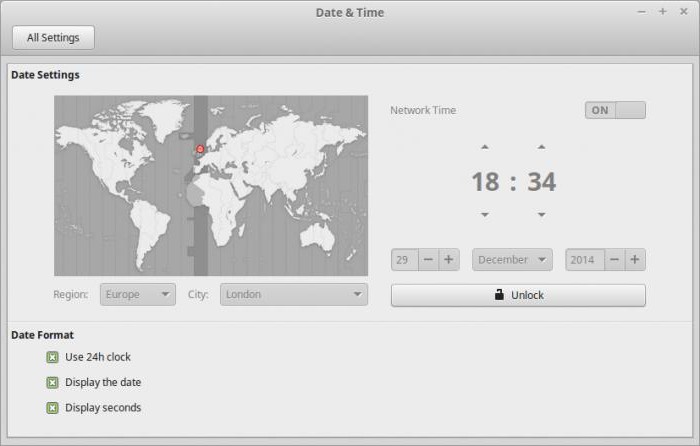
Якщо після цього час у вас виставитинеправильно, то варто перейти до більш гнучкої настройки. Праворуч від картинки можна помітити кнопку «Розблокувати» - натисніть її. У вас запитають пароль. Після його введення ви зможете змінювати значення. Однак для початку заберіть галочку з рядка «Мережеве час». Тепер, використовуючи елементи інтерфейсу, міняйте всі значення часу і дати як вам завгодно.
Налаштування через BIOS
Є ще один спосіб, як встановити час і дату на комп'ютері, але він підійде скоріше просунутому користувачеві. Однак про нього варто згадати.

В першу чергу вам треба потрапити в BIOS.Як тільки ви це зробили, шукайте в першій вкладці напис, схожу на Standart CMOS Feature. Увійшовши в неї, ви побачите багато різних написів, але вони нас не цікавлять. Шукайте рядок Time або, якщо на екрані вже видно час, змінюйте його. Ось такий простий спосіб обійти введення пароля на Linux і права адміністратора на Windows. Незважаючи на те що ви знаєте, як встановити час і дату на комп'ютері з цими ОС, може щось піти не так.
Причини скидання налаштувань
Знайте, що якщо у вас постійно скидаєтьсячас на ПК, то причина з ймовірністю в 80% полягає в батарейці на материнській платі. Її необхідно просто замінити, і все пройде. Дані батарейки продаються в практично будь-яких канцелярських магазинах, але, звичайно ж, краще буде, якщо ви звернетеся в комп'ютерний.

Другий варіант також пов'язаний з батарейкою, однак на цей раз вона не сідає, а окислюється. У цьому випадку її також треба замінити, тільки перед установкою нового елемента живлення зачистите контакти.
висновок
Підводячи підсумки, можна однозначнопро заявити, що настройка дати і часу на комп'ютері дуже проста. Більшість людей можуть зробити це інтуїтивно, без сторонньої допомоги. Однак іноді можливі і труднощі. Тепер ви знаєте, як налаштувати дату і час на своєму комп'ютері.












